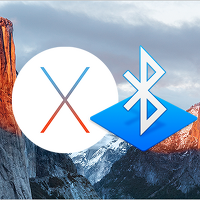맥북을 쓰시는 분들은 아주 특별한 경우가 아닌 이상 디스플레이 방향을 가로로 놓고 사용하실 겁니다.
애초에 그렇게 쓰라고 디자인되어 있죠. 그렇다고 반드시 맥북을 가로로 놓고 쓰란 법은 없습니다. 전혀 쓸모 없어 보이는 기능도 누군가에게는 유용한 기능이 될 수 있으니 말이죠. OS X 안에는 맥북 내장 디스플레이의 방향을 사용자가 임의로 세팅할 수 있는 옵션이 준비돼 있습니다. 다만 함부로 바꾸지 말라는 경고의 의미인지 시스템 환경설정 구석에 몰래 숨겨져 있습니다.
해당 옵션을 사용하려면 우선 시스템 환경설정을 띄우세요. 그리고 option 키와 command 키를 동시에 누른 상태에서 '디스플레이' 아이콘을 클릭합니다. ▼
디스플레이 탭 밑에 '회전'이라는 메뉴가 추가된 것을 볼 수 있습니다. 이제 메뉴를 열고 표준∙90°∙180°∙270° 중의 하나를 선택해 디스플레이 방향을 바꾸면 됩니다. ▼
단, 맥북에 달린 트랙패드의 방향까지 바뀌는 것은 아니어서 마우스 포인터 조작이 매우 어려워 진다는 점 주의하시기 바랍니다. 화면을 원래 방향으로 돌려놓는다고 진담을 뺄 수 있습니다. 그리고 내장∙외장 할 것 없이 디스플레이 방향을 자주 바꾸시는 분들은 'Display Rotate Menu' 같은 유틸리티를 이용하면 편리합니다.
참조
• SuperUser - How can I rotate the screen of a MacBook Pro 90 degrees?
관련 글
• OS X 메뉴 막대를 통해 외부 모니터 화면을 손쉽게 회전할 수 있게 해주는 'Display Rotate Menu'
• 맥의 화면 해상도를 매우 손쉽게 변경할 수 있는 'BestRes'